Mehrere Benutzer haben behauptet, dass sie mit einem Verbindungsfehler zum CS:GO-Netzwerk konfrontiert sind, der die Benutzer daran hindert, auf den offiziellen CS:GO-Servern wie Matchmaking-Spiele, Deathmatch, Wiederholungen und Wettrüsten zu spielen. Viele Benutzer gehen davon aus, dass sie aufgrund der ausgefallenen Server mit diesem Fehler konfrontiert sind, aber so ist es nicht; Es gibt mehrere Faktoren, die zu diesem Fehler führen. Und wenn Sie sich auch schwer tun, den Fehler zu überwinden, bleiben Sie bis zum Ende mit uns am Ball.
CS:GO (Counter-Strike: Global Offensive) ist ein Multiplayer-Ego-Shooter, der von Valve und Hidden Path Entertainment entwickelt wurde. Und es ist das vierte Spiel in der Counter-Strike-Reihe. Zweifellos herrscht dieses Spiel über Millionen von Herzen, aber wie wir bereits besprochen haben, bleiben Tausende von Spielern beim Spielen stecken, was zeigt, dass dieses Spiel nicht fehlerfrei ist, was offensichtlich entmutigend und nervenaufreibend ist. Aber ärgern Sie sich nicht. Arten von Spielfehlern können mit einigen bewährten Methoden leicht angegangen werden, aber bevor Sie mit den Methoden fortfahren, lassen Sie uns mehr über die Gründe für diesen Fehler erfahren.
Was verursacht den Verbindungsfehler zum CS:GO-Netzwerk?
Sie haben vielleicht verstanden, dass es sich um einen Verbindungsfehler handelt, aber wie wir bereits erwähnt haben, weist dieser Fehler nicht nur auf Serverprobleme hin, sondern es gibt mehrere potenzielle Schuldige, die nicht unterschätzt werden sollten. Nachdem wir viel über den Fehler recherchiert haben, haben wir einige mögliche Gründe aufgelistet, die diesen Fehler provozieren, die Sie überprüfen können:
Grund 1: Beschädigte Spieldateien
Grund 2: Schlechte/schlechte Internetverbindung
Grund 3: Die Datenausführungsverhinderung ist deaktiviert
Grund 4: Falsche Netzwerkeinstellungen oder DNS-Server
Grund 5: VPN eingeschaltet
So beheben Sie den Verbindungsfehler zum CS:GO-Netzwerk
Methode 1: Überprüfen Sie den CSGO-Serverstatus
Bei der allerersten Methode empfehlen wir Ihnen, den Serverstatus des Spiels zu überprüfen. Manchmal werden Benutzer aufgrund von Serverausfällen wahrscheinlich mit diesem Fehler konfrontiert. Bevor Sie also mit einer anderen Methode fortfahren, überprüfen Sie einfach Ihren Serverstatus.
Methode 2: Deaktivieren Sie Antivirus von Drittanbietern oder Windows Defender
Wenn Sie feststellen, dass der Server einwandfrei funktioniert, wird in der nächsten Methode empfohlen, Antivirenprogramme von Drittanbietern zu deaktivieren (falls installiert). Es wurde festgestellt, dass Antivirensoftware beim Starten eines Spiels stört. Das Deaktivieren von Antivirus oder Windows Defender von Drittanbietern ist also eine richtige Entscheidung, um das Problem zu lösen.
Befolgen Sie die unten aufgeführten Richtlinien, um Windows Defender zu deaktivieren:
Schritt 1: Klicken Sie zunächst auf Startmenü und geben Sie Einstellungen ein> öffnen Sie dann Einstellungen und gehen Sie zu Datenschutz & Einstellungen. Wenn Sie Windows 10 verwenden, gehen Sie zu Update & Sicherheit.
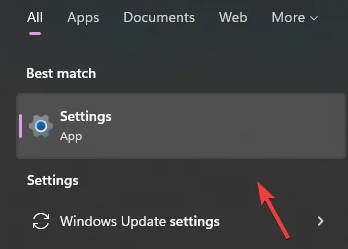
Schritt 2: Klicken Sie jetzt auf Windows-Sicherheit, um weitere Optionen anzuzeigen
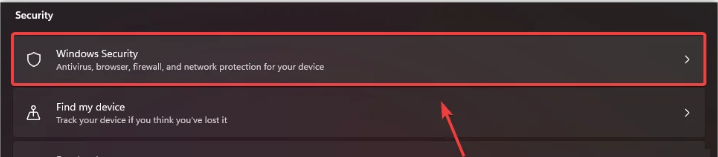
Schritt 3: Tippen Sie auf Windows-Sicherheit öffnen>Klicken Sie auf Viren- und Bedrohungsschutz>scrollen Sie dann nach unten zu Viren- und Bedrohungsschutzeinstellungen und klicken Sie auf Einstellungen verwalten
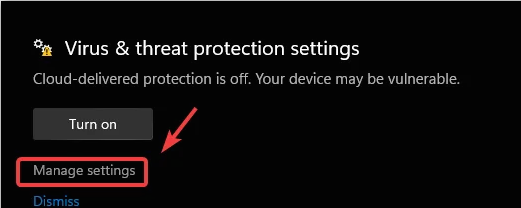
Schritt 4: Schalten Sie den Echtzeitschutz aus und starten Sie dann CS:GO, um zu prüfen, ob das Problem behoben ist
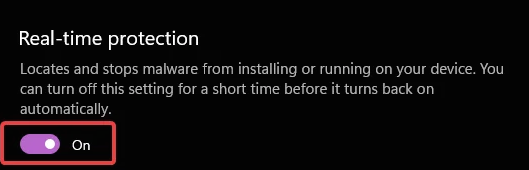
Methode 3: Stellen Sie sicher, dass der Dampf im Hintergrund aktiv ist
Wenn wir Steam-Spiele spielen, sehen Sie manchmal Steam-Abstürze, die einen Verbindungsfehler zum CSGO-Netzwerk verursachen können. Stellen Sie also bitte sicher, dass Steam im Hintergrund läuft, während Sie CSGO spielen.
Methode 4: Netzwerkeinstellungen zurücksetzen
Einer der Hauptgründe für den Verbindungsfehler beim CS:GO-Netzwerk sind beschädigte Netzwerkadapter. Versuchen Sie also, die Netzwerkeinstellungen zurückzusetzen, wodurch die Netzwerkadapter neu installiert und die von Ihnen angewendeten Netzwerkeinstellungen zurückgesetzt werden.
Befolgen Sie die unten aufgeführten Schritte, um die Netzwerkeinstellungen zurückzusetzen:
Schritt 1: Navigieren Sie zu Einstellungen, indem Sie die Tasten Windows + I zusammen drücken> Gehen Sie zu Netzwerk & Internet
Schritt 2: Tippen Sie auf Erweiterte Netzwerkeinstellungen und dann auf Netzwerk zurücksetzen
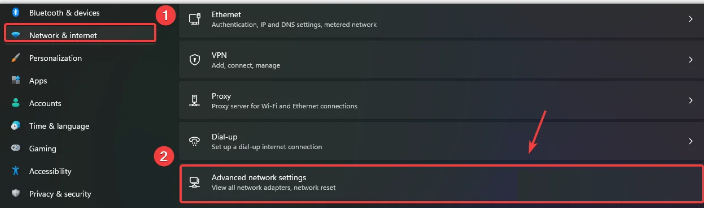
Schritt 3: Tippen Sie auf Zurücksetzen. Es wird Ihren PC neu starten und alle Netzwerkadapter neu installieren. Öffnen Sie CS:GO und prüfen Sie, ob das Problem behoben ist oder nicht.
Methode 5: Verwenden Sie Google DNS
Wenn Sie ein Spieler sind, wird Google DNS empfohlen, da es bessere Sicherheit und zuverlässige Dienste bietet, die Ihnen helfen, Malware-Angriffe zu verhindern, und ganz zu schweigen davon, dass es die Ladezeit beim Surfen im Internet verkürzt.
Schritt 1: Öffnen Sie Einstellungen und gehen Sie zu Netzwerk & Internet> Gehen Sie dann zu Erweiterte Netzwerkeinstellungen> Klicken Sie auf Weitere Netzwerkadapteroptionen

Schritt 2: Klicken Sie dann mit der rechten Maustaste auf Ihre Verbindungen und wählen Sie Eigenschaften
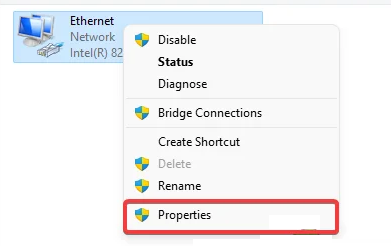
Schritt 3: Wählen Sie dann Internetprotokoll Version 4 (TCP/IPv4) und tippen Sie auf Eigenschaften > Klicken Sie unten auf das Optionsfeld mit dem Namen Folgende DNS-Adressen verwenden > Geben Sie danach die folgende Adresse wie unten erwähnt ein:
8.8.8.8
8.8.4.4
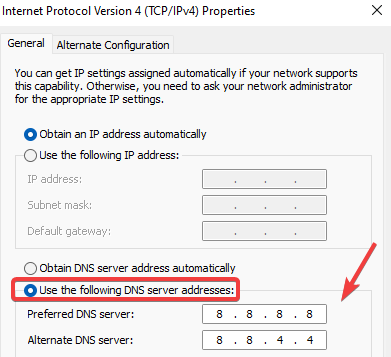
Schritt 4: Drücken Sie abschließend auf OK, damit die Änderung wirksam wird.
Methode 6: Proxyserver deaktivieren
Bei dieser Methode empfehlen wir Ihnen, den Proxy-Server zu deaktivieren und die folgenden Richtlinien zu befolgen:
Schritt 1: Navigieren Sie zu Einstellungen, indem Sie die Tasten Windows + I zusammen drücken> gehen Sie dann zu Netzwerk & Internet und tippen Sie auf Proxy
Schritt 2: Tippen Sie dann unter „Manual Proxy Setup“ (Manuelles Proxy-Setup) auf „Setup“ (Manual Proxy Setup).
Methode 7: Datenausführungsverhinderung aktivieren
Wenn Sie immer noch Probleme mit dem Verbindungsfehler beim CS:GO-Netzwerk haben, aktivieren Sie die Datenausführungsverhinderung, indem Sie die unten aufgeführten Anweisungen befolgen:
Schritt 1: Drücken Sie gleichzeitig die Tasten Windows + I, um die Einstellungen zu öffnen. Sobald die Einstellungen geladen sind, gehen Sie zu System
Schritt 2: Scrollen Sie dann nach unten und navigieren Sie zu Info> Klicken Sie auf Erweiterte Einstellungen, und ein kurzes Fenster wird angezeigt
Schritt 3: Navigieren Sie zu Erweitert und klicken Sie in der oberen Leiste unter Leistung> Datenausführungsverhinderung auswählen auf Einstellungen
Schritt 4: Wählen Sie dann DEP für alle Programme und Dienste außer den von mir ausgewählten aktivieren> tippen Sie auf Übernehmen und drücken Sie dann auf OK
Methode 8: Überprüfen Sie das Netzwerk oder starten Sie Modem/Router neu
Sie werden wahrscheinlich aufgrund einer schlechten Netzwerkverbindung oder falscher Netzwerkeinstellungen mit dem oben genannten Fehler konfrontiert, daher wird in einem solchen Szenario empfohlen, Ihre Netzwerkverbindung über einen Browser zu überprüfen. Und wenn die Geschwindigkeit mehr als 2 bis 5 Mbit / s beträgt, starten Sie Ihr Modem / Ihren Router neu und prüfen Sie, ob das Problem behoben ist oder nicht.
Methode 9: Überprüfen Sie Ihre Spieldateien
Wenn keine der oben genannten Methoden für Sie funktioniert, empfehlen wir Ihnen, Ihre Spieldateien zu überprüfen. Es repariert alle beschädigten/fehlenden Spieldateien.
Befolgen Sie dazu die nachstehenden Anweisungen:
Schritt 1: Öffnen Sie Steam und navigieren Sie zur Bibliothek> Rechtsklick auf CS:GO und wählen Sie Eigenschaften aus den aufgelisteten Optionen
Schritt 2: Tippen Sie im linken Bereich auf Lokale Dateien> Klicken Sie auf Integrität der Spieldateien überprüfen, um den Vorgang zu starten
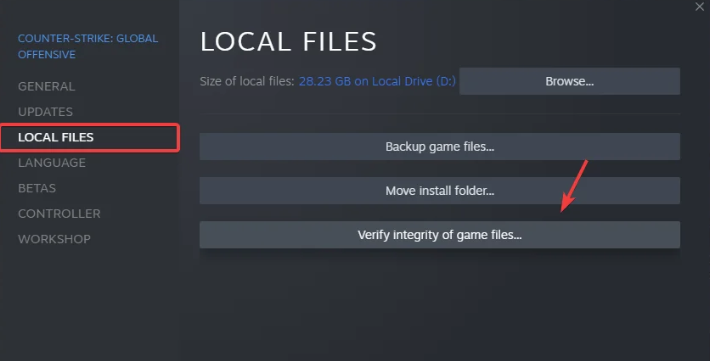
Methode 10: Gehen Sie zum PC-Reparatur-Tool
Wir haben alle möglichen Lösungen zur Behebung des Verbindungsfehlers zum CS:GO-Netzwerk erwähnt, aber manchmal reichen nur manuelle Methoden aus. Sie benötigen einen Experten, um die Systembeschädigung zu beheben. Und solche Arten von Spielfehlern treten wahrscheinlich auf, wenn Ihr System beschädigte Dateien hat. Verwenden Sie also das unten erwähnte PC-Reparatur-Tool und verabschieden Sie sich von all Ihren PC-bezogenen Problemen/Fehlern auf einen Schlag.
⇑Holen Sie sich das PC-Reparatur-Tool von hier⇓
Endeffekt
Das ist alles Leute, wenn dir der Blog gefallen hat, dann besuche die Seite weiter für weitere nützliche Artikel. Vielen Dank fürs Lesen.